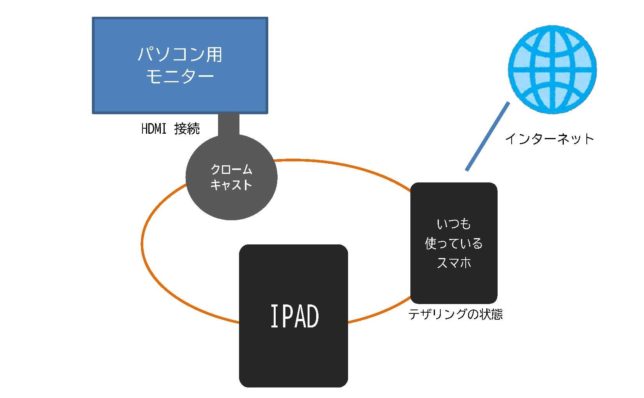ハイエースのリアに安価なパソコン用モニターを搭載して、安価にテレビや動画を見ることができる装備にしました。おまけに車内がかなり豪華になりました。
車での移動中にChromecast(クロームキャスト)を使う接続方法も説明しています。
車中泊やキャンプへ行った時、ニュースや動画を見ることができるようになって便利ですよ。
ハイエースがまたちょっと快適になりました。みなさんにもおすすめです。
カーナビでテレビを見ることが難しい理由
うちは、雨の日でやむを得ず車内で過ごす時や、朝起きた時にテレビをつけていることが多いです。
テレビはカーナビについてるから大丈夫!と思う方もおられるでしょうが、車中泊の時はエンジンを切っているので、カーナビは使用できません。
エンジン始動のスイッチを、ACC(アクセサリー)にすると電源は入りますが、長時間使用するとバッテリーがあがってエンジン始動ができなくなります。
バッテリーあがりを予防するために、ACCでの電源使用に時間設定がされているとの情報もあります。(未確認です)
くわしい方は、カーナビや車内の照明だけは、エンジン始動用のバッテリーではない、常時使用できるサブバッテリーに切り替える配線をしておられる方もおられます。
ただ、素人のわたしにはハードが高すぎます。

そもそも、カーナビは、運転席&助手席の間にあって、リア&荷室とはカーテンで仕切ってあります。
カーテンを開けたとしても、ハイエース純正は画面が小さいくて見えにくいです。
そんな状態でしたから、うちは、Ipad(アイパッド)を持っていって、スマホの電波を使って(テザリング)YouTubeでニュースや動画を見ていました。
けど、これって・・不便に思えてきました。
IPadをテレビとして使うと何が不便なのか?
IPadをテレビとして使うと言っても、地上波を見ることできませんので、YouTubeのニュースや動画をよく見ます。
最近では、ティーバー、パラビで過去放送も見えますし、「ABEMA TV」は普通にニュースなど24時間(繰り返しあり)やってます。
NHKを契約している人は、公式アプリ「NHKプラス」を利用すれば、ほぼリアルタイムのテレビも見ることができます。(東京放送局)
くわしい説明は省略しますが、nasne(ナスネ)を利用すれば、地デジアンテナを使わなくてもテレビは見れます。当ブログのnasne ナスネの記事はこちらです。
インターネットにながっていれば、今の時代、「テレビ」は何とかなる時代です。
ただし、お気に入りの、IPADには不便な点があります。
- 車中泊でテレビとして使うとすれば、画面(9.7インチ)が小さい
- タブレットケースに入れていますが、今ひとつ、置き場が定まらない
家の片づけをしている時に、あれっ?と気が付きました。
家に使わなくなった、「小さめのパソコンモニター(21.5インチ)があるじゃないか!」
さっそく、これをハイエースに載せること考えました。
必要品 パソコンモニター(21.5インチ)× クロームキャスト
うちのハイエースは、ナローモデルのダークプライムⅡです。リアの座席を取り外しています。
助手席の後ろに取り付けているのが、今回取り付けた、パソコン用のモニターです。
パソコンモニターがない状態が下の画像です。画像の左から、車載冷蔵庫、ポータブルエアコンなどです。くわしい内容は、こちらの記事(車内レイアウト)をご覧ください。
下の画像を見ていただくと、わかるのですが、冷蔵の上の空間が空いていますよね。ここにパソコン用のモニター21.5インチがピッタリ収納できます。
うちのモニターは、「IOデータ LCD-AH221EDB-A」ですが、古いモデルのせいか?もう中古しか販売されていないようです。下のモデルをおすすめします。
車載用モニターも価格が安いものが色々ありますが、21インチクラスはあまり見たことがないです。大体が11インチ前後です。
パソコン用モニターは安くて大きくて中古も販売されていてコスパが良いです。
21.5インチは、パソコンに使うにしては小さめなので、中古でも安く販売(1万円少し)されています。
パソコンモニターを選ぶのあれば、中古のモニターで十分です。実際に展示してる中古を購入すればいろいろ確認できます。台座の構造や次に伝える条件のポイントを確認できます。
うちと同じ用途で、パソコンモニターを選ぶとすれば、次の条件に合うものが良いです。
- モニターサイズは21.5インチ(無理すれば、狭縁23~24インチもOK)
- 「HDMI入力」が搭載されている。
- スピーカーが内臓されている。(できれば大きな音が出るもの)ない場合は「後付け」あり
- モニターの台座が外せる。モニターだけにならなと、固定した時、カッコ悪いです。
- モニターの裏にネジ穴がある。
パソコンモニターは、重さがありますので、スタンドを取り付けるためのVESA(ベサ)規格の穴がついているものが良いと思います。うちのモニターは、M4のネジサイズでした。
下の画像がパソコンの裏です。画面の左の部分は、モニターの台座です。不要なので外しています。
モニターの中央の2つの金具(電線固定用金具 1個30円位)があります。これはM4サイズのネジで後付けしました。
この穴がVESA(ベサ)規格のスタンド用のネジ穴です。(4つのうち2つのみ使っています)
しっかりと固定できるので安心できます。
この金具がしっかりしているので、ここに紐を通して、ヘッドレストに結んでいます。
紐は、ダイソーの手芸コーナーで販売されていましたものです。黒い紐が画像中央に見えていると思います。
ダイソーの紐でも十分安定していますが、時間がある時に、針金か金具で、しっかりと金具で固定したいと思っています。
忘れてはいけないのは、パソコンモニターには、100Vのコンセント電源が必要になります。
つまり、ポータブル電源か、サブバッテリー等が必要です。
走行時のみの利用で良ければ、小型のインバーターを使ってシガーソケットから100Vの電源をとられても良いと思います。
パソコンモニターをテレビとして使うために必要なもの
パソコンモニターを設置しても、ただのモニターですから何も映すことはできません。
HDMIの入力端子が1つあるので、これに「Chromecast(クロームキャスト)」という、スマホやタブレット、パソコンの画面をテレビ画面に映写するグッズが必要です。
自宅のテレビでも別のクロームキャストを使っているのですが、YouTubeやAmazonプライムビデオを見たり、パソコンの画面を映写するなど、便利に使っています。
今回のような特殊な使い方をしなくても、HDMI入力のついたカーナビであれば、カーナビでも使うことができます。(接続方法は後半にあります。)
クロームキャストの接続方法
車の中には、WIFI環境はありませんので、どうやって接続しようかと考えました。
ほかにも良い方法があるかもしれませんが、私は、一番、単純な方法で接続しました。下の図のような感じです。
- パソコン用モニターのHDIM入力へ、クロームキャストを接続する
- いつも使っているスマホをテザリングの状態にする
- IPADをスマホに接続する
IPADでなくても、昔使っていた、Androidのスマホでも大丈夫です。
・
これで、車内でクロームキャストが使えるようになります。
クロームキャストは持っていないけど・・
Androidのスマホや、iPhone、iPadをHDMIで出力できる、コネクター、ケーブル等が販売されています。こういった商品をお持ちであれば、有線接続(HDMI)になりますが、画面をそのまま出力できます。
うちはAndroid用、IPad用、それぞれ、上の画像、下の2つリンクを両方使っています。
【iPhone iPad 用】
アップル純正より、安い商品はたくさんありますが、OSのバージョンアップで利用できなくなるものもありましたので、注意してください。
【Androidスマホ・タブレット用】
わたしは下のアンカーの商品を使用していますが、こちらももっと安い商品が販売されています。
注意していただきたいのは、microUSB端子の場合、「MHL」という規格(モバイル端末向けの映像伝送用インターフェイス)に対応したものがよいです。くわしくは下の記事をご覧になってください。
価格コムマガジン Android端末の画面をテレビに映す 有線/無線による接続方法を徹底解説
有線接続にする場合には、別にHDMIケーブルを購入する必要もあります。
いろいろ、調べてみると、結果としてクロームキャストを5,000円前後で購入するのが一番安くて快適に使えると思います。
上のAmazonリンクで確認してみると、2,940円(2022.7.22)で販売されています。派手に価格が動いていますが、正規品のようです。超お得な状態です。
クロームキャストをどう使うか
うちは、YouTubeを見ることが多いですが、動画サービスなど、いろいろなサービスを利用できます。下にくわしい記事のリンクを置きましたので、くわしくご覧になりたい方は、参考にしてください。
携帯総合研究所 Chromecast(クロームキャスト)ができることは?使い方や設定方法も
まだ、試していませんが、Chromeブラウザの情報もキャストできるので、Googleマップなども表示できる可能性があります。
車中泊の時、次の日の予定を立てるときに2人で見て相談しながら使えそうです。
追記)運転席のカーナビでクロームキャストを使う!
上の写真を見ていただくとわかるのですが、うちのハイエースはセカンドシートを取り除いています。(リビングルームのソファーとして使っています・・)
せっかく大画面のモニターを設置しましたが、セカンドシートでくつろぐ時間は、車中泊の時など限られます。
せっかくのクロームキャストを運転席で使いたい!と思い、大画面モニターのHDMIに挿しこんでいる、クロームキャストを前席のHDMI入力に差し替えることにしました。
助手席のグローブボックスを開いたところにHDMIの入力とUSBがあります。購入時にオプションで取り付けていましたが、全然、使っていませんでした。
下の口です。(助手席のグループボックスを開いたところにあります。)
丸いのがクロームキャスト本体です。クロームキャストはUSB電源が必要ですから、HDMI横のUSBから電気をもらっています。
あたり前のことですが、何も設定をし直すことなく、カーナビの画面にスマホの画面を映すことができます。わたしは、AmazonプライムビデオやYouTubeを見ています。
画面はもっと大きい方が良いですが、カーナビ画面で動画が見れるのは快適です。
ただし、YouTubeの場合は、カーナビの画面に触れても、広告のスキップ等の操作はできません。
当分はこのまま、助手席、運転席でクロームキャストを使おうと思います。
また、よく調べてみると、上の図で書いたように、IPADでクロームキャストを使うより、Androidの端末で使った方が便利が良いです。
IPADでは、画面のキャストに制限があります。Androidの端末なら、基本、どの画面でもキャスト(映写)することできて便利なです。
昔使っていた、画面の一部が割れた、GalaxyNote8を車内のクロームキャスト用に置いています。
まとめ
ハイエースのセカンドシート、荷室にパソコンのモニターを使うと大型のリアモニターをとても安く装備できます。
天井からのフィリップダウンモニターという方法もありますが、11インチ前後が主流のようです。21インチオーバーの商品はあまり見ません。また、今回の方法であれば素人でもできます。
装着してみて、やはり21インチの大型モニターは快適です。リアの空間が豪華になった雰囲気で満足しています。
最近は、DVDを見ることがなくなりましたが、HDMIの入力を、変更すればDVDプレーヤーやパソコンを接続することもできます。
それぞれ、オーナーさんの好みはあろうかと思いますが・・
ハイエースを購入して、①車載冷蔵庫 ②電子レンジ ③ポータブルエアコン ④テレビが入りました。「何がしたいの??、ハイエースをおうちにしたいの?」と笑われそうな車になってきました。
うちの車中泊仕様ハイエースのレイアウトの記事はこちら
車載冷蔵庫(12V、100V兼用)も含めて、全部、100ボルトのコンセント仕様なので、飽きたら素直に?自宅で使います。全部、一般家庭で使える商品ばかりです。
これだけ装備をしてもハイエースのリアは広々です。さすがハイエースですね。
みなさんもお好みに合わせて、お楽しみください。
今回も最後まで読んでいただきありがとうございます。
よろしければ、クリックください。励みなります。